
BlackInk 2020.1(数字绘画软件)
附安装教程- 软件大小:55.86 MB
- 更新日期:2020-02-26 16:52
- 软件语言:简体中文
- 软件类别:文件管理
- 软件授权:免费版
- 软件官网:待审核
- 适用平台:WinXP, Win7, Win8, Win10, WinAll
- 软件厂商:

软件介绍 人气软件 下载地址
BlackInk 2020.1是一款非常简单且实用的数字绘画软件,它的性能非常强大,可以与主流的Painter有得一比,它拥有与众不同的用户界面,并且采用了自己独有的绘制技术;不仅如此,此工具还是被的,只需要简单的几步操作就可以实现永久免费使用;该程序不会限制用户绘制出多大的图像文件,只要是您需要的,它都可以为您提供所有服务,并且它还可以为您的渲染硬件提供完美的响应体验;该程序系统中内置了很多自己的绘制方案,它追求的都是以创新为主;它可以利用计算机的全部潜力来创造新的可能性,例如从用户提供的图片生成笔触渐变和颜色生成;需要的用户可以下载体验
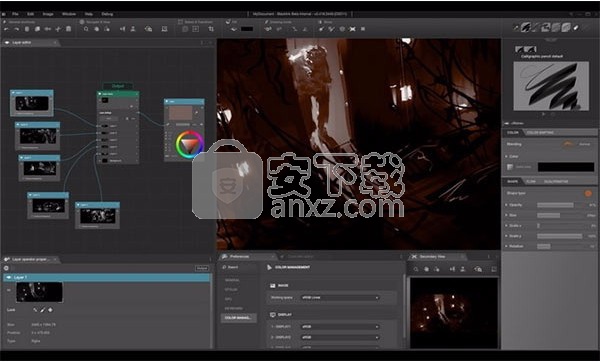
新版功能
新的混合节点/层工作流程,支持无限的图像层,Black Ink 2020的主要更改是新的“图层编辑器”。
与传统的2D绘画应用程序相比,它看起来更像是Substance Designer之类的材质创作工具,从而可以通过将节点连接在一起来控制软件中各层的合成方式。
系统打开了一些有趣的新工作流程,其中包括在图像中创建元素实例的选项,每个元素的绘制都在您绘制时同时更新。
更改还使使用无限数量的图层成为可能(以前,用户限制为八个),并将图层的最大分辨率提高到64,000px。现在还可以在活动画布之外隐藏图层的内容。
新型自然介质笔刷,工作流程改进。
该更新还增加了一系列天然介质笔刷,包括书法凝胶油墨,以及各种水彩画,模版和类似头发的效果。
工作流程的改进包括一个新的显示色彩管理系统,该选项可以为显示器分别设置色域。
软件特色
无限的可能性,用黑墨水任何人都可以创造独特的自定义画笔。只需浏览我们的论坛,找到并下载新的工具添加到您的收藏。
你可以很容易地调整他们自己,如果你感觉像一个发明家,探索我们独特的控制器系统,创建你的终极画笔和分享!
控制器是一个新的工具,从来没有在二维绘画软件包。
它们打开对每个笔刷参数行为的访问,并将完全控制权交给用户。
对于无穷多个组合,每个参数都可以完全按照您的需要工作。
检查黑墨水中包含的样本,查看结果的差异,仅使用控制器的电源。
每一个画笔都可以和其他创新的黑色墨水功能一起使用,比如渐变或基于图像的颜色,有无限的不同用途。
安装步骤
1、用户可以点击本网站提供的下载路径下载得到对应的程序安装包
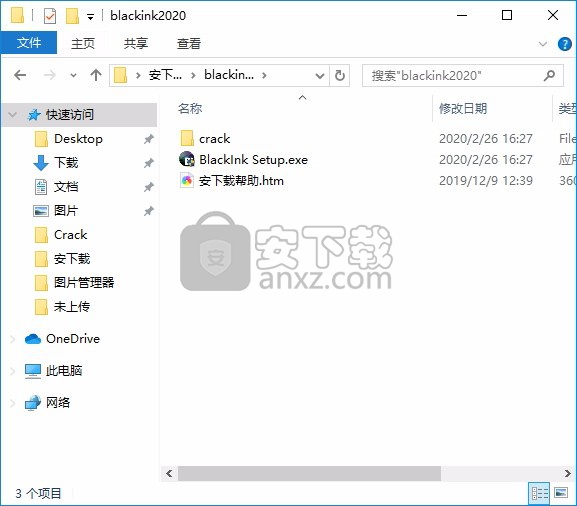
2、只需要使用解压功能将压缩包打开,双击主程序即可进行安装,弹出程序安装界面
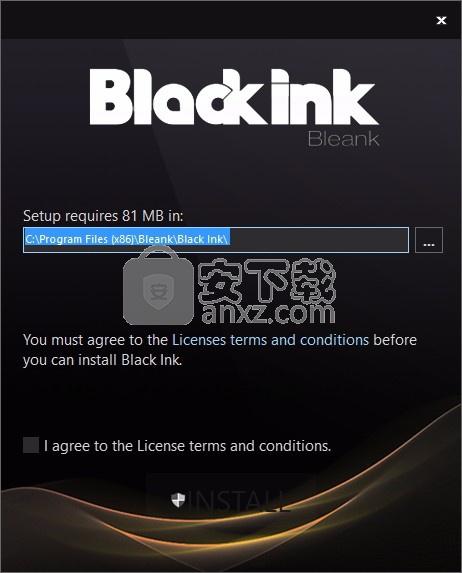
3、同意上述协议条款,然后继续安装应用程序,点击同意按钮即可
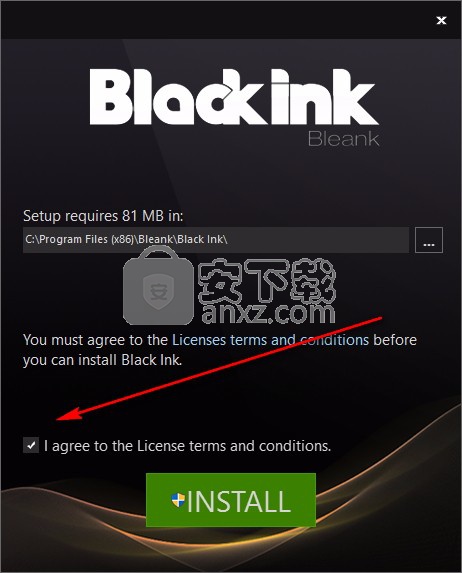
4、可以根据自己的需要点击浏览按钮将应用程序的安装路径进行更改
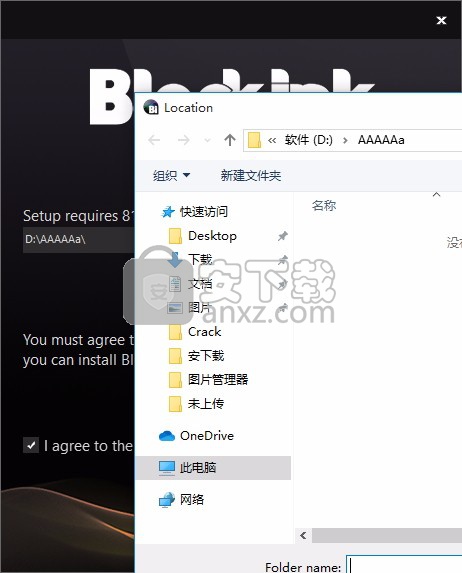
5、弹出以下界面,用户可以直接使用鼠标点击下一步按钮,可以根据您的需要不同的组件进行安装
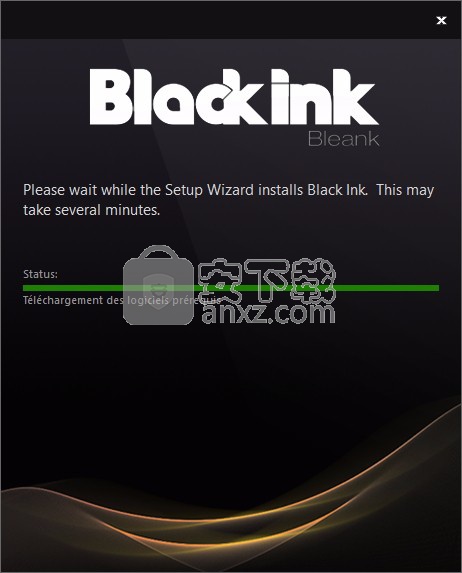

6、现在准备安装主程序,点击安装按钮开始安装
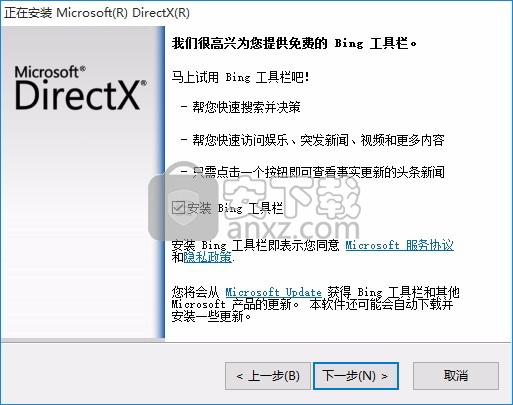
7、弹出应用程序安装进度条加载界面,只需要等待加载完成即可
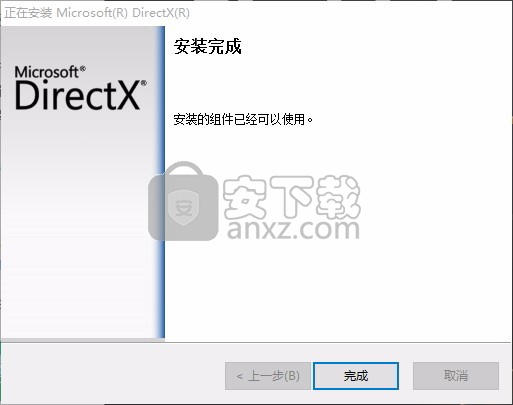
8、根据提示点击安装,弹出程序安装完成界面,点击完成按钮即可
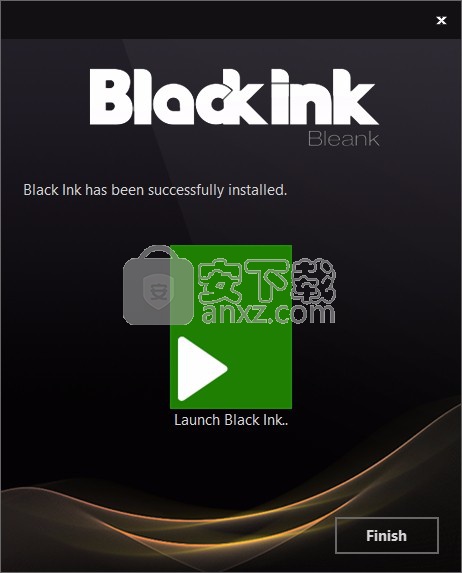
方法
1、程序安装完成后,先不要运行程序,打开安装包,然后将文件夹内的文件复制到粘贴板
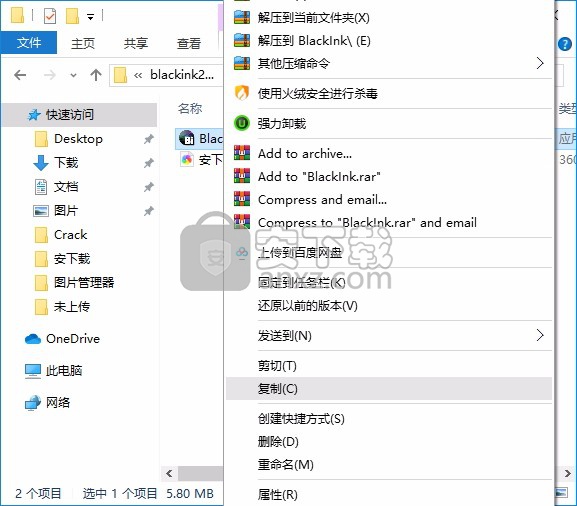
2、然后打开程序安装路径,把复制的文件粘贴到对应的程序文件夹中替换源文件
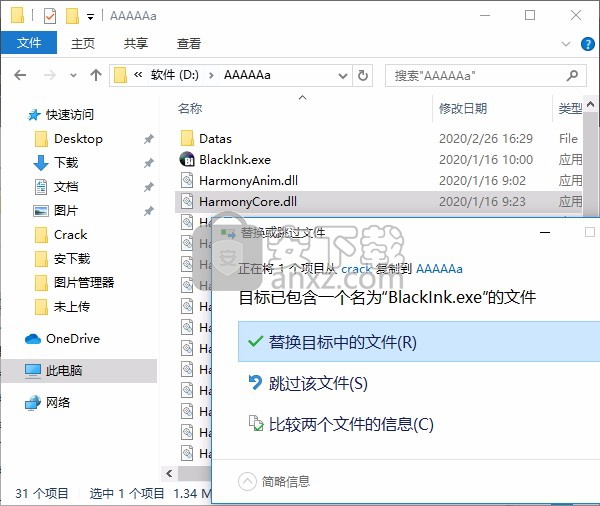
3、完成以上操作步骤后,就可以双击应用程序将其打开,此时您就可以得到对应程序
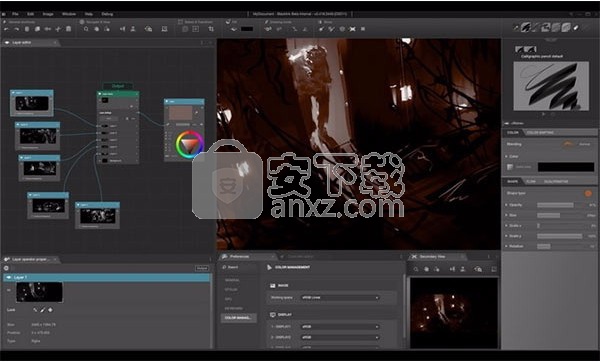
使用说明
创建新图时,将从包含预定义图,连接器和标签样式的现有图模板之一开始。您可以使用软件随附的模板之一,也可以选择自己保存的模板。当您从FILE菜单中选择NEW时,将出现以下对话框。
从图模板创建新图
从文件菜单中选择新建。
从“选择图模板”对话框中选择一个图模板文件(在“模板”文件夹中)。
为了方便地设置一些初始选项,例如对象大小和字体,请选中表明希望使用“新建图向导”来配置图的框。
单击“打开”以从所选模板创建图。
如果选择使用向导配置文件,则将出现“新建图向导
该程序附带一些基本的图表模板,例如流程图模板。您可以预览使用模板制作的图表的外观。如果您实际上是想从一个现有的图表而不是一个模板开始,请打开“示例”文件夹中的一个示例图。
交互式笔刷预览及其播放器
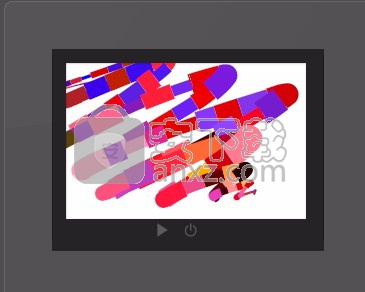
交互式笔刷预览
“画笔预览”窗口实时反映您在画笔参数中所做的更改。
默认图纸
用于绘制画笔的默认图形。
其他画笔的示例:

预览盘旋
如果将画笔预览区域悬停,则绘图区域右侧会出现黑白渐变。
在画笔预览上所做的更改将反映在画笔历史记录中:
修改预览的背景色
当您在渐变栏中选择一个值时,笔刷预览的背景颜色会受到影响。

画笔历史记录中的缩略图
替换默认的预览笔触
也可以通过在预览区域中直接绘图来替换默认的预览笔划。
所有预览都将使用您的最新笔触进行更新。

使用此功能,您可以简单的滑块
简单的滑块可更改参数在画笔笔划过程中可获得的最大值。

您可以通过单击值并输入数字或垂直拖动来手动更改滑块的最大值。

注意:不透明度不能设置为100%以上

扩展滑块
单击参数名称旁边的箭头以展开滑块的扩展版本。
在扩展版本中,您可以更改最小值和最大值。

最小值是参数在笔触过程中可以具有的最小值。

在此示例中,当压力较低时,形状将永远不会小于7像素,而当您用手写笔按压时,形状将永远不会大于23像素。
您可以通过将小块移动到滑块上方来同时更改最小值和最大值。
这将修改两个值,同时保持它们的相对差异。
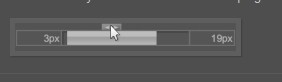
将相同的值设置为最小值和最大值将禁用控制器,并且参数将始终具有相同的值。
在左侧的图像中,尺寸不会随着触控笔的压力而改变。根据绘画风格调整画笔设置。brushprev_zone_04_example画笔历史中的缩略图
形状
在形状选项卡中,您可以修改笔刷的外观和行为。
许多笔刷共享相同的标准参数,例如“大小”,“不透明度”和“方向”。
即将出现画笔参数info_soon
这些元素将出现在黑色墨水的发行版中
刷子管理
笔刷管理菜单(保存,删除,添加笔刷...)
搜索工具
添加评论以查找画笔
笔刷预览
画笔预览历史
将鼠标悬停在缩略图上时,它会显示在预览区域中
可以拖放以将设置保存在画笔管理中
颜色不再包含在此历史记录中
笔刷预览菜单
能够保存创建的画笔
传递刷子的参数以变成树胶和传递a&的树胶成刷子
控制器
选择控制器来定义画笔参数的行为
控制器家族
可以根据速度,压力,随机性,时间等选择行为。
创建和管理模板
曲线编辑器
保存,删除,添加设置
搜索工具
色彩
混合颜色选项以散布您的颜色,混合颜色的类型(颜色,普通,乘,加,...)
替代彩色矩形。
从渐变和矩形拉伸中选取的颜色会随着笔划速度而变化。
矩形的大小和不透明度随压力而增加
根据“随机”参数值随机修改矩形的厚度和长度
该程序支持Microsoft Windows多个文档接口标准,也称为缩写MDI。
作为一个多文档界面,该程序允许您在不同的窗口中同时打开多个不同的文档(在我们的案例图中),并打开查看同一文档不同部分的多个窗口。
MDI模型非常强大,可以一次处理多个图,也可以管理大型或复杂的图。
无论何时创建新图或打开现有图,此程序都会创建一个新窗口,从中可以查看该图。
您一次可以有几个这样的窗口。 您还可以创建已加载图的其他视图,并使用窗口排列命令来最小化,最大化,级联和平铺所有窗口。
您可以使用“窗口”菜单中的以下命令来管理逻辑示意图窗口的排列。
选择此命令可以排列所有非最小化的图表窗口,以使它们彼此重叠,并由右上角稍微偏移。
选择此命令可以排列所有非最小化的图表窗口,以便它们并排填充整个程序区域。
排列图标
选择此命令可以自动排列所有最小化窗口的图标。
人气软件
-

PDF去水印工具(PDF Watermark Remover) 9.69 MB
/简体中文 -

万能文件打开器(FileViewPro) 58.1 MB
/简体中文 -

Beyond Compare 3中文 33.48 MB
/简体中文 -

目录文件清单生成工具 Excel清单 绿色版 5.00 MB
/简体中文 -

空文件夹清理工具(EmptyFolderNuker) 0.16 MB
/简体中文 -

LDAP Admin(LDAP管理工具) 1.84 MB
/简体中文 -

ePDF 5.35 MB
/简体中文 -

picture manager 2013单独安装包 19.65 MB
/简体中文 -

project reader中文版 8.96 MB
/简体中文 -

笔记本wifi万能钥匙电脑版 10.46 MB
/简体中文


 华为云空间 v15.3.0.300
华为云空间 v15.3.0.300  联想Filez 9.4.3.0
联想Filez 9.4.3.0  文件管理器 XYplorer v24.70.0000
文件管理器 XYplorer v24.70.0000  FreeFileSync v12.2 绿色
FreeFileSync v12.2 绿色  UltraCompare Pro 18中文 32/64位 附注册机
UltraCompare Pro 18中文 32/64位 附注册机  Deltawalker(文件比对工具) v2.3.2 免费版
Deltawalker(文件比对工具) v2.3.2 免费版 












